在现代快节奏的生活中,时间管理不仅是一门艺术,更是一项必备技能。许多人因为工作计划的混乱而感到无所适从,效率低下,甚至影响到生活质量。那么,如何才能通过简单的工具来优化工作计划,提升时间管理呢?Excel作为免费的数据处理工具,因其强大的功能和便捷的操作,成为了许多人首选。然而,了解如何通过Excel免费版创建高效工作计划表,为你节省时间和精力,将是一个值得深入探讨的话题。

⏰一、Excel工作计划表的基础知识
1. Excel工作计划表的功能与优势
Excel作为一种表格处理软件,提供了丰富的功能来帮助用户管理时间和任务。其最大的优势在于灵活性和可定制性。用户可以根据具体需求调整表格的格式和内容,比如通过公式计算时间、设置颜色区分任务类型等。此外,Excel的易于使用,使得即使是没有技术背景的人也能快速上手。
- 灵活性:用户可以根据需要调整Excel表格的格式和内容。
- 可定制性:通过公式和格式设置,自定义工作计划表的功能。
- 易于使用:低门槛,任何人都可以使用Excel创建和管理工作计划。
以下是Excel工作计划表的一些基本功能:
| 功能 | 描述 | 实现方法 |
|---|---|---|
| 条件格式 | 根据条件自动设置单元格格式 | 使用“条件格式”功能 |
| 数据验证 | 限制输入数据类型和范围 | 使用“数据验证”功能 |
| 自动计算 | 根据公式自动计算结果 | 使用“公式”功能 |
通过这些功能,用户可以轻松创建一个高效的工作计划表,帮助他们合理分配时间,提高工作效率。
2. 创建工作计划表的步骤流程
创建一个高效的Excel工作计划表并不是一蹴而就的,需要经过几个关键步骤。首先,明确计划表的目的,确定需要跟踪的任务类型和时间段。接着,设计表格的结构,选择合适的格式和样式。最后,输入和管理数据,定期更新以确保信息的准确性和时效性。
步骤流程:
- 明确目的:确定需要跟踪的任务类型和时间段。
- 设计结构:选择合适的格式和样式。
- 输入数据:输入任务和时间信息。
- 管理数据:定期更新和审查计划表。
通过这些步骤,可以确保你的Excel工作计划表不仅美观且实用,大大提升时间管理的效率。
📊二、Excel工作计划表的高级技巧
1. 使用公式和函数提升效率
Excel的强大在于其丰富的公式和函数功能,这些工具可以帮助用户自动化许多繁琐的任务。例如,使用SUM函数可以快速计算项目总时间,使用VLOOKUP可以从其他表格中提取相关数据,使用IF函数则可以实现条件判断,从而优化决策过程。
- SUM函数:用于快速计算项目总时间。
- VLOOKUP函数:用于从其他表格中提取相关数据。
- IF函数:用于实现条件判断,优化决策过程。
以下是常用Excel函数的应用场景:
| 函数 | 应用场景 | 示例 |
|---|---|---|
| SUM | 计算项目总时间 | `=SUM(A1:A10)` |
| VLOOKUP | 从其他表格提取数据 | `=VLOOKUP(B2, Sheet2!A:B, 2, FALSE)` |
| IF | 条件判断 | `=IF(A1>B1, "超时", "正常")` |
通过这些公式和函数,用户可以显著提升Excel工作计划表的效率,减少手动计算的时间。
2. 数据可视化与条件格式设置
Excel不仅可以处理数据,还可以通过图表和条件格式功能来实现数据可视化。这对于需要快速理解数据趋势和异常情况的用户来说尤为重要。例如,使用条形图可以直观展示任务完成情况,使用条件格式可以自动标记延迟的任务。
- 条形图:用于展示任务完成情况。
- 条件格式:用于自动标记延迟任务或时间冲突。
以下是数据可视化的常见方式:
| 可视化类型 | 描述 | 示例用途 |
|---|---|---|
| 条形图 | 展示任务完成状态 | 任务进度 |
| 饼图 | 分析任务类型比例 | 任务类别分配 |
| 条件格式 | 自动标记异常数据 | 延迟任务提示 |
通过这些可视化工具,用户可以快速识别数据中的关键问题,从而做出更明智的决策。
📈三、Excel与FineBI的比较
1. FineBI的强大数据分析能力
虽然Excel在创建工作计划表方面表现出色,但当涉及到更复杂的数据分析和可视化时,FineBI则提供了更为强大的功能。FineBI是由帆软软件有限公司自主研发的商业智能工具,专为企业设计,提供了一站式的数据分析解决方案,帮助用户从数据准备到可视化分析,实现全流程的智能化处理。
与Excel相比,FineBI在处理大规模数据时表现得更为高效,并且能够支持实时数据更新和共享,使得团队协作更加顺畅。FineBI的可视化功能也更加丰富,可以轻松创建交互式仪表板,帮助用户更好地理解数据。
- 大规模数据处理:FineBI能够高效处理和分析大量数据。
- 实时数据更新与共享:支持团队协作和数据共享。
- 丰富的可视化功能:创建交互式仪表板,帮助用户理解数据。
推荐使用FineBI: FineBI在线试用
2. 使用场景与选择建议
根据具体使用场景,用户可以选择使用Excel或FineBI来创建工作计划表。对于个人和小型团队而言,Excel足以满足日常计划管理的需求。然而,对于大型企业或需要处理复杂数据的项目,FineBI则是更为合适的选择。
以下是Excel与FineBI的使用场景对比:
| 工具 | 适用场景 | 优势 |
|---|---|---|
| Excel | 个人和小型团队 | 灵活易用,低成本 |
| FineBI | 大型企业和复杂项目 | 强大数据分析,实时更新 |
用户可以根据自身需求和项目规模选择合适的工具,以确保最佳的时间管理效果。
📚四、相关资源与进一步学习
1. 推荐书籍与文献
为了帮助读者进一步理解Excel和时间管理的相关知识,以下是一些权威的书籍和文献推荐:
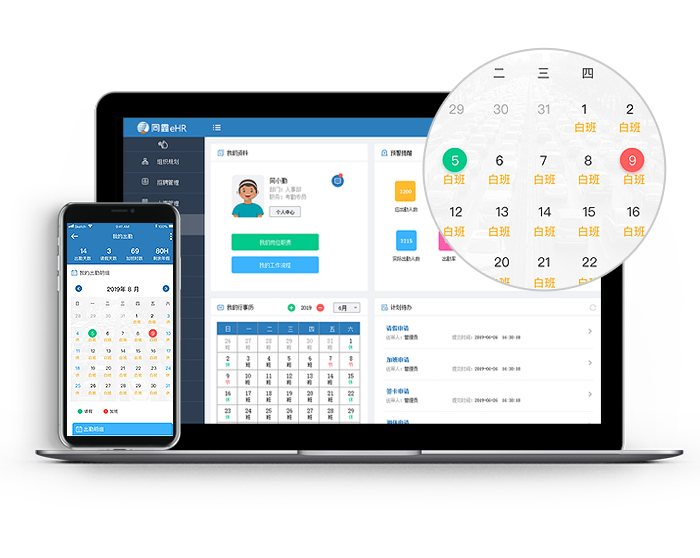
- 《Excel 2019 公式与函数应用大全》:详细介绍Excel公式与函数的应用,帮助用户提升工作效率。
- 《时间管理:如何做到高效工作与生活》:探讨时间管理的核心原则与实践技巧。
- 《商业智能与数据分析》:介绍FineBI及其他商业智能工具在数据分析中的应用。
这些资源提供了丰富的知识和实践指导,帮助读者更好地掌握Excel工作计划表的创建和时间管理技巧。
📌总结
通过Excel免费版创建高效工作计划表可以显著提升时间管理效率。本文详细探讨了Excel的功能与优势、创建步骤、高级技巧,以及与FineBI的比较。无论是个人还是企业,选择合适的工具来进行时间管理都是至关重要的。希望这篇文章能为你提供有价值的指导,帮助你在工作和生活中更好地管理时间。
通过合理利用Excel和FineBI,结合相关资源的学习,你将能够更加高效地规划和管理你的时间,从而实现个人和职业的双重提升。
本文相关FAQs
📅 如何利用Excel免费版快速制定工作计划表?
老板要求我们在下周前交一份详细的工作计划表,而公司只提供了Excel的免费版。我知道Excel功能强大,但平时只用它做基础的表格处理。这次要靠它来规划整个项目时间和任务分配,有没有小伙伴能分享一下,怎么用Excel免费版高效地制作出一份工作计划表?
在Excel免费版中创建工作计划表,核心在于充分利用其基本功能来达到高效、直观的效果。首先,我们要明确计划表的核心要素:任务名称、负责人、开始日期、截止日期、优先级和状态。这些信息能帮助我们理清任务脉络和时间安排。
接下来,利用Excel的表格功能来输入这些数据。可以通过以下步骤来增加表格的实用性:
- 数据有效性:使用“数据验证”功能限制输入内容,比如日期范围和任务状态,确保数据准确。
- 条件格式:用颜色标记不同状态的任务(如完成、进行中、未开始),一目了然。
- 排序和筛选:根据优先级或截止日期进行排序,确保重要任务先处理。
- 公式和自动化:应用简单的公式,比如工期计算公式
=结束日期-开始日期,帮助自动计算任务持续时间。
Excel的免费版虽然功能有限,但通过合理搭配这些技巧,能极大提升工作计划表的效率和可视化效果。
🔍 Excel免费版的功能有限,如何用它进行复杂数据分析?
最近有个项目需要对大量数据进行分析,而我手头只有Excel的免费版。我知道Excel可以进行一些基础的数据处理,但面对复杂的数据分析任务,我有点无从下手。这种情况下,有没有好的建议或者替代工具可以推荐?
Excel免费版的确在数据分析方面有一定的局限性,尤其是当数据量大或分析复杂度较高时,性能和功能都会受到限制。不过,Excel可以通过以下方法进行一定程度的复杂数据分析:
- 利用数据透视表:这是Excel中一个强大的功能,能帮助快速汇总和分析大数据集。通过拖拽字段,生成多维度的分析视图。
- 使用公式和函数:如VLOOKUP、SUMIF、COUNTIF等函数,可以在数据筛选和计算时提供很大帮助。
- 图表功能:Excel提供多种图表选择,可以帮助可视化分析结果,快速找到数据中的趋势和异常。
然而,如果需要进行更复杂的分析,推荐使用更专业的工具。例如,FineBI是一个强大的自助大数据分析工具,具有比Excel更强的性能和功能。FineBI不仅支持大数据量的快速处理,还能提供更高级的数据可视化和分析功能,并且连续八年在中国市场占有率第一。它能帮助企业快速搭建面向全员的自助分析BI平台,值得一试。 FineBI在线试用
🚀 如何通过Excel优化时间管理,提高工作效率?
我总觉得每天的时间都不够用,任务堆积如山。虽然用了Excel来记录和管理任务,但总是感觉效率不高。有没有什么Excel技巧可以帮助我更好地管理时间,提升工作效率?
通过Excel来优化时间管理,关键在于有效利用其功能来实现任务的优先级排序和进度跟踪。以下是一些具体的技巧:
- 甘特图的简单实现:虽然Excel没有直接提供甘特图功能,但可以通过条形图模拟。通过设置任务的开始和结束日期,绘制出任务的时间线,有助于直观管理任务进度。
- 使用条件格式:为任务设置不同的优先级颜色标记,帮助快速识别重要任务并优先处理。
- 自动化提醒:利用Excel的公式和条件格式,设置任务临近截止日期的提醒功能,以免遗漏关键任务。
- 时间日志表:记录每天的任务和耗时,通过分析找到时间浪费的环节,进行改进。
通过这些方法,可以更好地分配和管理时间,提高工作效率。同时,定期回顾和调整计划表,确保它始终符合当前的工作需求和目标。


